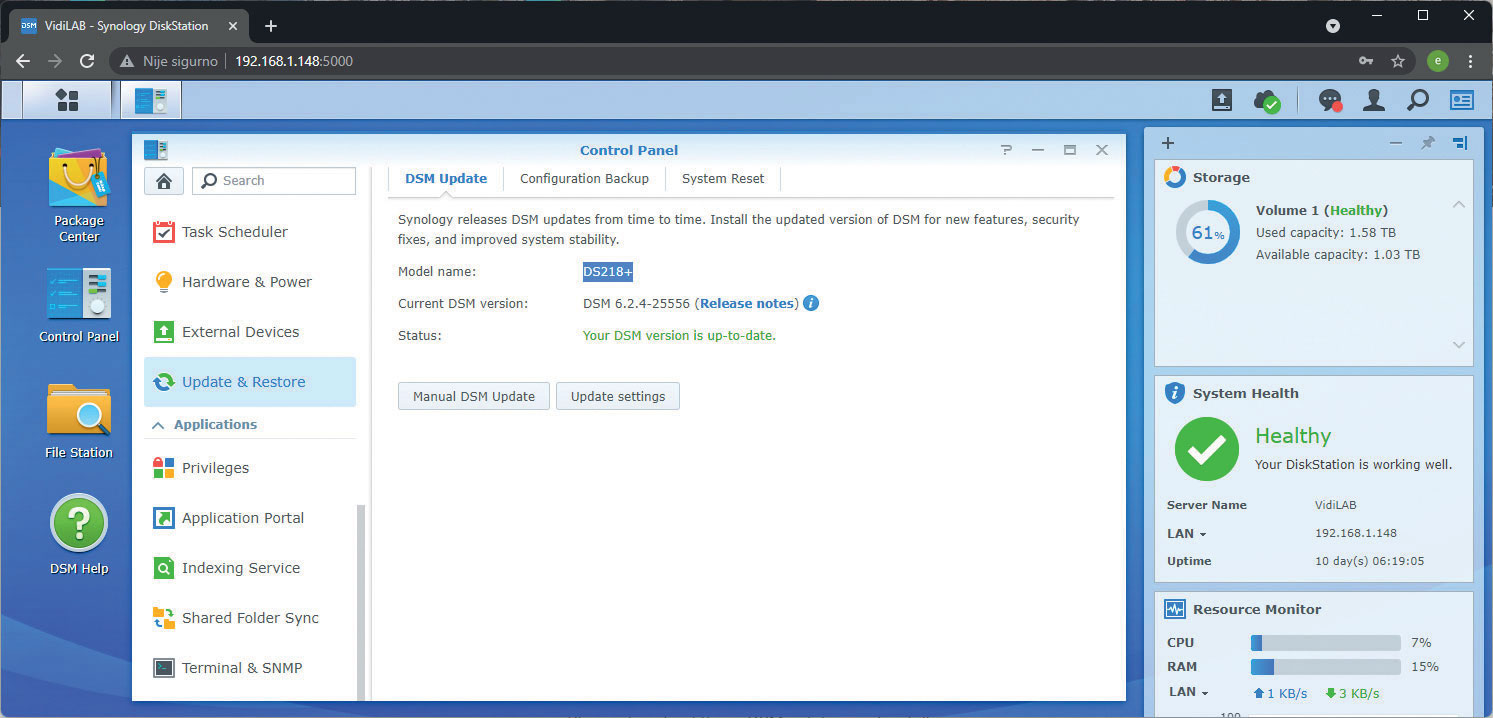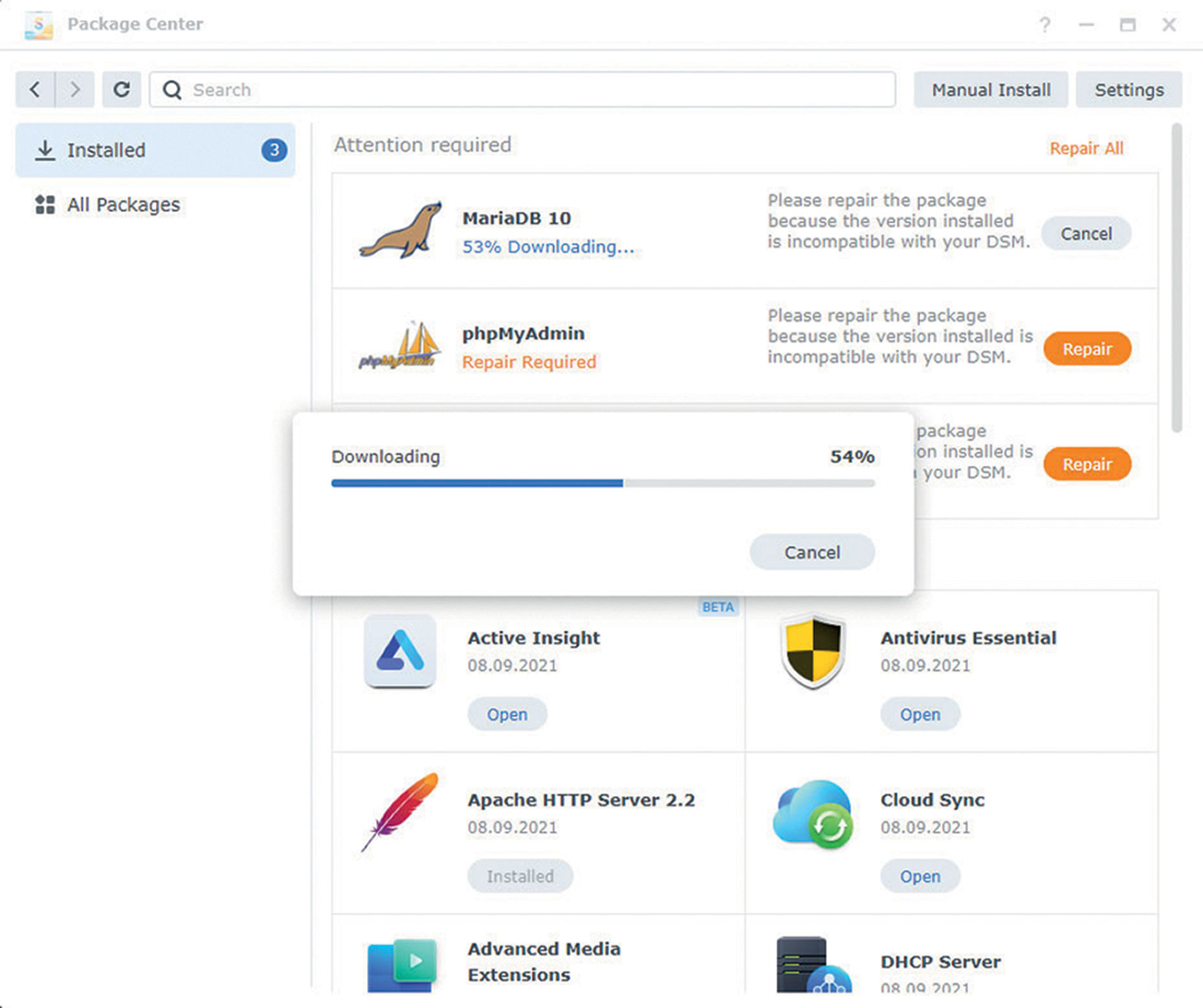Posjetite Synologyjev Download centar na linku https://www.synology.com/en-us/support/download, te odaberite NAS s padajućeg izbornika. Sada upišite ime vašeg modela. Mi smo upisali DS218+.
Sada trebate odabrati verziju vašeg trenutnog sustava, tj. DSM-a, te verziju na koju želite update. Mi smo odabrali verziju 7.0.1-42214, jer je to najnovija dostupna u trenutku pisanja teksta
Sada je potrebno otići u Control Panel kako biste pokrenuli Manual DSM Update
Odaberite ranije preuzetu datoteku za update
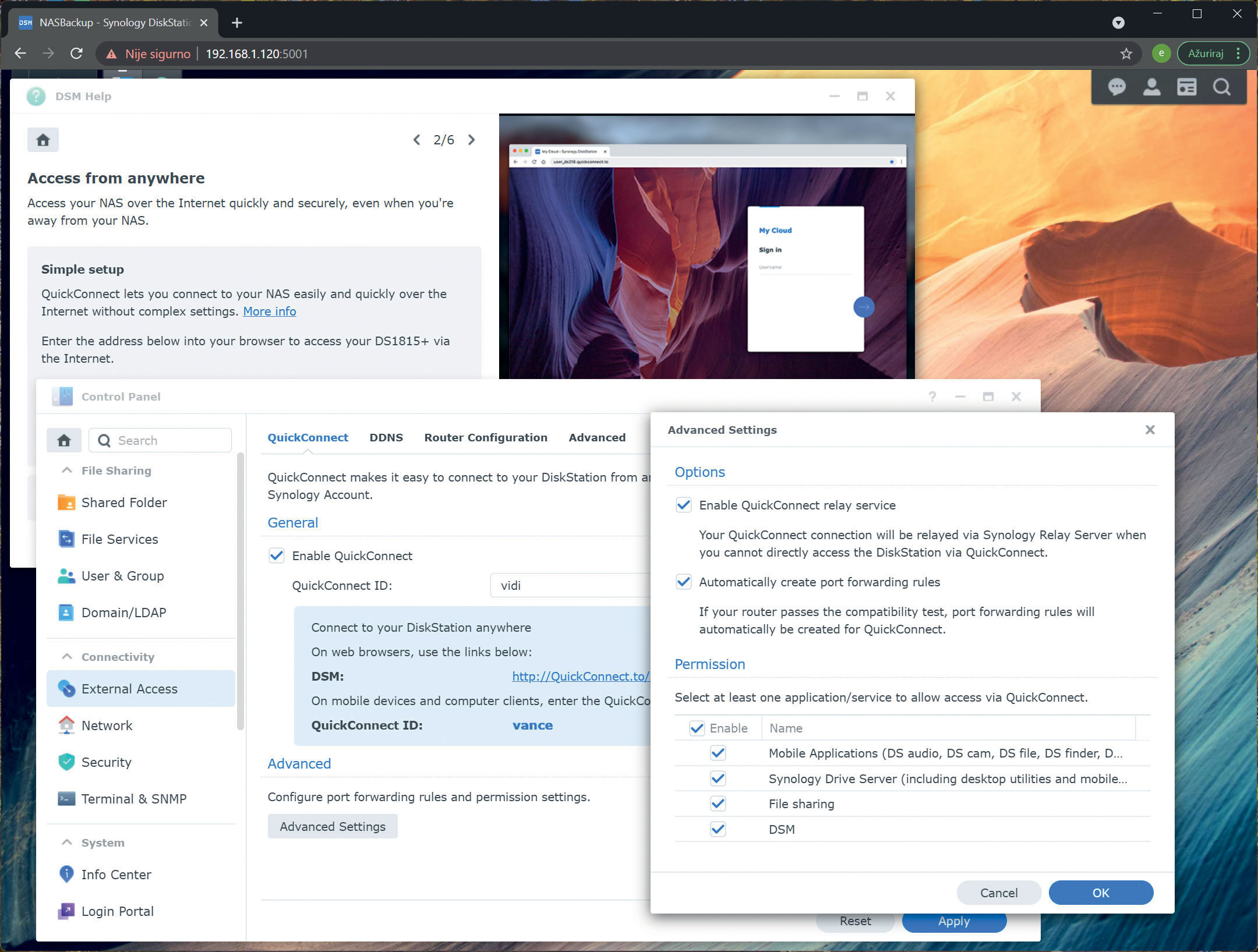
Nakon klika na OK gumb počinje prebacivanje instalacijske datoteke na NAS te započinje postupak instalacije. Potrebno je složiti se s obavijestima gdje nas Synology upozorava na promjene u novoj verziji te navode kako bi update trebao trajati od 10 do 20 minuta, no može se odužiti, ovisno o samoj konfiguraciji našeg uređaja.
Nakon desetak minuta pojavljuje se novo, osvježeno sučelje. Ikonice su osjenčane.
Sad će vaš DSM Help izbornik provesti kroz šest koraka postavljanja vašeg NAS uređaja. U prvom koraku postavljate Active Insight nadzor stanja vašeg NAS-a. U narednom koraku možete postaviti pristup NAS-u putem interneta kako bi vaš NAS postao vaš osobni Cloud dostupan od bilo kuda gdje postoji Internet veza. Klikom na Advanced Settings možete odrediti kojim uslugama želite, a kojima ne želite dozvoliti pristup putem Synologyjevog QuickConnect ID-a.
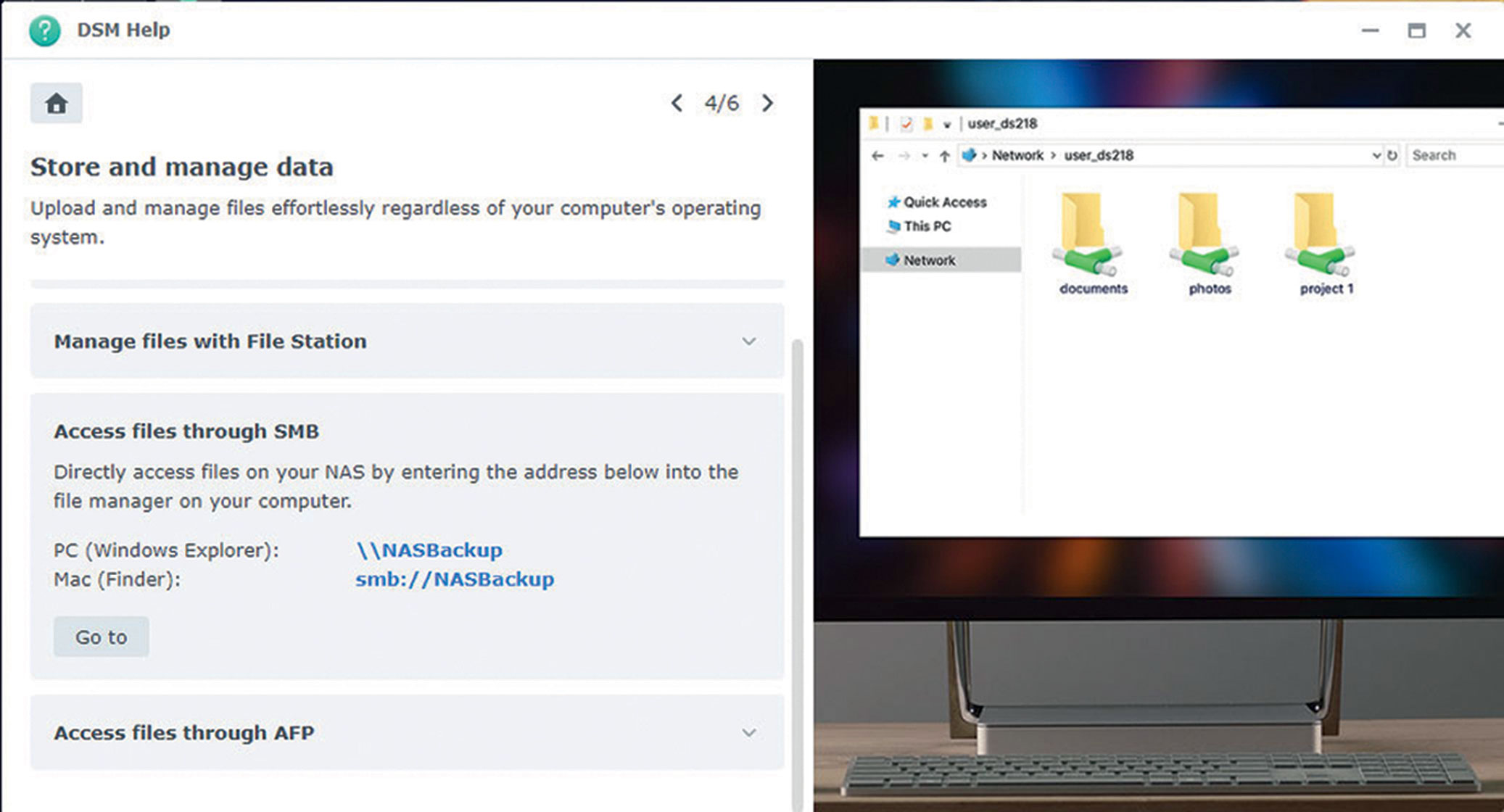
Treći korak pomoći će vam postaviti dvofaktorsku autentifikaciju kako biste bili što zaštićeniji na mreži.
Nakon toga trebate postaviti vaše dijeljene mape za koje možete odabrati imaju li opciju kante za smeće pri brisanju datoteka te jesu li enkriptirane. Potrebno je postaviti i protokole pristupa iz lokalne mreže ukoliko želite mapama pristupati direktno s računala.
U preostala dva koraka DSM Help će vam pomoći postaviti backup podataka s računala ili, recimo, fotografija s mobitela, a podatke možete sinkronizirati i s nekim drugim popularnim Cloud providera poput Dropboxa, Google Drivea, OneDrivea, MegaDiska i drugih te, naravno, backup vašeg NAS uređaja na drugi NAS uređaj.
Jer svaki backup mora imati i svoj rezervni backup za slučaj #@&%$#×ß.
Za kraj je potrebno zaviriti u Package Centar kako bi ručno pokrenuli popravak paketa koji se nisu uspjeli instalirati automatski. U našem slučaju zatekli su nas paketi MariaDB, phpMyAdmin te WordPress. Njihov popravak prošao je bez problema.